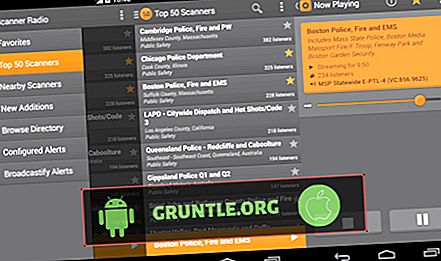Mobil aygıtlarda açılmamak gibi güç sorunları genellikle bir yazılım sorunuyla ilişkilendirilir. Çoğu durumda, cihaz aslında her zaman açıktır ancak siyah ekranda sıkışıp kalmaktadır. Aslında olan şey, sistemde bir şeyler ters gittiği için cihazın hiçbir şey gösteremediğidir. Sonuç olarak, kullanıcı yanlışlıkla bir yazılım arızası olduğu bir güç sorunu olduğunu düşünüyor.
Bu gibi sorunlar, durumundan bağımsız olarak herhangi bir cihazda ortaya çıkabilir. Samsung'un Galaxy serisi gibi yüksek güçlü akıllı telefonların arasına girenler de dahil olmak üzere, Galaxy J7 de dahil olmak üzere aynı duruma düşebilir. Okumaya devam edin ve Galaxy J7'niz aniden açılmayı reddederse ne yapacağınızı öğrenin.
Yine de her şeyden önce, cihazınızla ilgili başka sorunlarınız varsa, o zaman bu telefonla ilgili birçok ortak sorunu çözdüğümüz için Galaxy J7 sorun giderme sayfamızı ziyaret edin. Muhtemelen problemlerinize halihazırda mevcut çözümler var, bu yüzden sizinkine benzer sorunları bulmak için zaman ayırın. Bir tane bulamazsanız veya daha fazla yardıma ihtiyacınız olursa, Android sorun anketimizi doldurarak bizimle iletişime geçmekten çekinmeyin. Lütfen bize sorunu gidermek bizim için daha kolay olacak şekilde mümkün olduğunca fazla bilgi verin. Bu hizmeti ücretsiz olarak sunduğumuz için endişelenmeyin, tek yapmanız gereken sorun hakkında bize yeterli bilgi vermektir.
Galaxy J7'nizin açılmamasına neden olan nedir?
Yine, sorun telefondaki bir yazılım veya donanım sorunundan kaynaklanıyor olabilir. Bir yazılım aksaklığı tarafından tetiklenirse, çözüm bulma ve zaman kaybetmeden cihazınızı yeniden çalıştırma ve çalıştırma şansınız olur. Aşağıda, telefonunuzdaki güç sorunlarıyla uğraşırken göz önünde bulundurmanız gereken genel faktörlerdir.
Sistem çökmesi
Sistemin çökmesine neden olan kötü güncellemeler ve kötü amaçlı yazılımlar. Bu durumda, sorun aslında güç ile değil, siyah ekrana sıkışmış. Bu durumda, cihaz, yalnızca karmaşık sistem sorunları nedeniyle siyah ekranda sıkışıp kaldığı için sürekli açıktır. Güç düğmesine yaklaşık bir veya iki dakika boyunca basmak, karşı karşıya olduğunuzu bu olup olmadığını belirlemenize yardımcı olabilir. Güç düğmesine basarken bir ses duyarsanız veya cihazınızda bazı titreşimler fark ederseniz, telefonunuzun sadece çalıştığını belirtir.
Bozuk dosyalar / uygulamalar
Önbellek dosyaları bozulabilir ve nihayetinde güç de dahil olmak üzere telefonun bazı fonksiyonlarını bozabilir. Genellikle bu, uygulamaya hatalı bir güncelleme yüklendiğinde veya dosyada bazı hatalar bulunduğunda gerçekleşir. Önbellek olarak depolanan geçici dosyalar da tarih dışına çıkarıldığında bozulabilir. Bozuk dosya kaldığı sürece belirtiler devam eder. Bu nedenle, uygulamalarınızdan veya cihaz sisteminizden önbelleği ve verileri bir süre sonra temizlemeyi düşünmelisiniz.
Boşalmış pil
Kötü bir pil genellikle suçu üstlenir. Galaxy J7 çeşitleri de dahil olmak üzere mobil cihazlardaki çoğu güç sorunu, kötü bir aküye bağlı. Pil zaman içerisinde veya fiziksel veya sıvı hasarlarından dolayı arızalanabilir. Önce bataryayı kontrol etmeyi deneyin ve tamam olduğundan emin olun.
Donanım hasarı
Muhtemel sebepler arasında en kötüsü budur. Bir donanım donanım hasarı nedeniyle tamamen ölmüş olabilir. Galaxy J7'niz daha önce düşürülmüş veya ıslanmışsa ve aniden açılmamışsa, telefonun önceki durumdan zarar görmesi olasıdır. Donanım zarar görmüş telefonunuzu tekrar hayata geçirmeniz gereken en iyi seçenek, bir teknik onarımdır. Anlaşılan hasarı düzeltmek için yapabileceğin çok şey yok.
Önerilen geçici çözümler ve olası çözümler
Muhtemel sebeplere önceden bakmak, güç sorunları da dahil olmak üzere cihaz sorunlarını çözmenin anahtarıdır. Bir sonraki yapılacak şey sorunu izole etmek. Bu, tüm olası nedenlerden en olası nedene daraltacağınızı gösterir. İşleri kolaylaştırmak için, cihazınız kapanmadan önce açılmayacak olanları düşünmeye çalışın. Örneğin, cihaz ayarlarında bazı değişiklikler yaptıktan sonra, yeni uygulamalar yükledikten veya Android bellenimini güncelledikten sonra oldu mu? Sorguları cevapladıktan sonra, sorun gidermeye nereden başlayacağınızı bileceksiniz. Ancak, altında yatan sebebi gerçekten belirleyemediğiniz durumlarda, Galaxy J7'nizde sorun giderirken ilk seçenekleriniz arasında aşağıdaki geçici çözümleri göz önünde bulundurun. Sorunun çözülüp çözülmediğini bulmak için her yöntemi uyguladıktan sonra cihazınızı test ettiğinizden emin olun.
Pili çıkarın ve tekrar takın (önceki modeller için)
Pili çıkarma ve yeniden takma, yazılım sıfırlaması için alternatif bir yöntemdir. Cihazdaki rasgele tutarsızlıkları gidermek için yardımcı olur ve yeni bir başlangıç sağlar. Bu süreçte, özellikle arka kısımda olmak üzere bazı parçaların çıkarılmasını gerektirdiği için ihtiyat gerekir. Galaxy J7 telefonunuzdaki pili nasıl çıkaracağınız ve yeniden takacağınız:
- Arka kapağı aç.
- Pili yavaşça yuvadan çıkarın.
- Pili çıkardıktan sonra, Güç düğmesini birkaç saniye basılı tutun.
- Pili takın ve arka kapakla sabitlemek için biraz basın.
- Daha sonra cihazınızı açmayı deneyin.
Bazen bir cihaz, Gç düğmesine basmaya çalıştığınız batarya ne kadar zor olursa olsun açılmayı reddedebilir.
Yeniden başlatmaya zorla (2017 değişkeni için)
Bir kuvvet yeniden başlatma, özellikle bir yazılım arızası hatalıysa, ihtiyacınız olan düzeltme olabilir. Yanıt vermeyen cihazlarda yumuşak bir sıfırlama yapmak için önerilen alternatif bir yöntemdir. İşte Samsung Galaxy J7 cihazınızda nasıl bir kuvvetli yeniden başlatmanın yapıldığı:
- Aynı anda Ses Kısma ve Güç düğmesine birkaç saniye boyunca veya ekranda bir şey görene kadar basın.
Bir cevap görmeden önce bu düğmelere yaklaşık 20-30 saniye basmanız gerekebilir.
SD kartı ve SIM kartı çıkarın
Bazı kullanıcılar bu geçici çözümden bir çözüm buldu. MicroSD karttaki veya SIM'deki bir şeyin, bazı nedenlerden dolayı sistemin arızalanmasına ve cihazın siyah ekrana sıkışmasına neden olduğu anlaşılıyor. Bir SD kart kullanıyorsanız ve telefonunuz açılmıyorsa, bu yöntemi kullanarak sorunu çözme şansınızı da alabilirsiniz. SD kartı çıkarın, ardından bir SD kart takılı olmadan cihazınızı açmayı deneyin. Sadece SD kartında veya SD kart yuvasında daha fazla hasara yol açmayacak şekilde dikkatlice yapın.
Şarj cihazına bağlayın
Sorunun güç olmadan değil şarjda olup olmadığını belirlemek önemlidir. Telefon şarj olmazsa, önce şarj sorunlarıyla ilgilenmeniz gerekir. Şarj etme problemini çözdükten sonra, cihazınız istenildiği gibi açılabilir.
Cihazınızın şarj olurken açılmasını sağlayabiliyorsanız, Güvenli Mod'a girmeyi ve uygulamaları tanılamayı deneyin. Bunu yapmak, olası suçlular arasında üçüncü taraf uygulamalarının ekarte edilmesine yardımcı olacaktır. Bu özellikle, telefona yeni bir uygulama yükledikten sonra sorun yaşanıyorsa gerekli olabilir. Galaxy J7'nizi güvenli modda başlatmak için şu adımları izleyin:
- Telefon seçenekleri görüntülenene kadar Güç düğmesini (sağda bulunur) basılı tutun ve sonra bırakın.
- Güvenli Mod'a Yeniden Başlatma istemi görünene kadar Kapat'ı seçin ve sonra bırakın.
- TEKRAR BAŞLAT seçeneğine dokunun. Yeniden başlatma işleminin tamamlanması bir dakika kadar sürebilir.
Tamamen açıldıktan sonra, kilit açma / ana ekranın sol alt tarafında Güvenli Mod e belirir.
Ayrıca Galaxy J7 cihazımızı kurtarma moduna geçirmeyi deneyebilir ve başarılı olursa önbellek silme bölümüne devam edebilirsiniz. Ana tetikleyiciler geçici dosyalar veya sistem önbellek segmentindeki önbelleğe alınmış veriler ise önbellek bölümünü silmek gerekebilir. İşte böyle yapılır:
- Gç tuşunu basılı tutarak Galaxy J7'nizi kapatın, ardından onaylamak için Gücü kapat düğmesine iki kez basın.
- Sesi Aç düğmesini basılı tutun ve ardından Giriş tuşunu basılı tutun . Her ikisini de tutarken, Güç tuşunu basılı tutun .
- Ekranda Android logosu göründüğünde, üç tuşu da bırakın. Android kurtarma ekranının görünmesi bir dakika sürebilir.
- Android kurtarma ekranındayken, bu durumda verileri sil / fabrika ayarlarına sıfırla 'seçeneklerini vurgulamak için Ses Kısma tuşunu kullanın . '
- Vurgulanan seçeneği seçmek için Güç tuşuna basın.
- ' Evet - tüm kullanıcı verilerini sil' seçeneği vurgulanıncaya kadar Ses Kısma tuşuna basın.
- Sıfırlama işlemini onaylamak için Güç tuşuna basın.
- Sıfırlama tamamlandığında, 'Sistemi şimdi yeniden başlat' seçeneğini seçmek için Güç tuşuna basın .
Cihazın yeniden başlatılması biraz daha uzun sürebilir, bu nedenle sadece sıfırlama işlemi tamamlanana ve cihaz kapanana kadar bekleyin.
Cihazınızı bir bilgisayara bağlayın
Samsung Kies'i bilgisayarınıza yükleyin ve ardından cihazınızı bilgisayarınızdaki yazılımdan açmaya çalışın. Samsung Kies cihazınızı tanıyabiliyorsa, yazılımın iyi çalıştığı anlamına gelir. Önyükleme yordamını tamamlayamıyor, çünkü bir şey işlemi durduruyor. Sistem yapısındaki hataları ve hataları düzelterek olası sorunları çözmek için Samsung Kies aracılığıyla bir yazılım güncellemesi yapmayı tercih edebilirsiniz. Yükseltme talimatları Kies tarafından sağlanacaktır, böylece ihtiyacınız olan tek şey onları takip etmektir. Tüm kullanıcı verileri yükseltme işleminden sonra korunur, ancak verilerinizi önceden yedeklemeniz önerilir.
Daha Fazla Yardım İsteyin
Galaxy J7'niz önceki tüm yöntemleri uyguladıktan sonra hala açılmıyorsa, büyük olasılıkla hatalı bir donanım suçludur. Bu noktada, cihazınızı en kısa zamanda bir teknisyene götürün ve gerekirse teşhis ve / veya tamir ettirin. Galaxy J7'nizi yeniden kurup düzgün şekilde çalışması için geriye kalan tek seçenek bu olabilir.
Ayrıca ilginizi çekebilir Mesajlar:
- Samsung Galaxy J7'niz kendi kendine kapandıktan sonra açılmayacak şekilde nasıl düzeltilir [Adım Adım Sorun Giderme Kılavuzu]
- Samsung Galaxy J7 Islak Sorunu Alındıktan Sonra Aşırı Isınma ve Diğer Sorunlar
- Galaxy J7 pili% 100 şarj etmiyor, önyüklemeden sonra kendi kendine kapanıyor
- Galaxy J7'nin neden şarj olmayacağını veya açılmayacağının nedenleri, diğer konular
- Samsung Galaxy J7 otomatik olarak sorunu ve diğer ilgili sorunları kapatır
- Kapatılan ve açılmayacak olan Samsung Galaxy J7 (2017) nasıl düzeltilir [Sorun Giderme Kılavuzu]
- Batarya, siyah ekran ve yanıp sönen mavi ışığı boşaltan Samsung Galaxy J7 Prime nasıl düzeltilir [Sorun Giderme Kılavuzu]

![Samsung Galaxy Note 9'da “Sunucudan bilgi alma hatası [RPC: S-7: AEC-0]” nasıl düzeltilir](https://cdn.gruntle.org/files/532/532-min.jpg)
![Samsung Galaxy S6 Edge Rehberleri, Kılavuzları, Sıkça Sorulan Sorular, Nasıl Yapılır ve İpuçları [Bölüm 1]](https://cdn.gruntle.org/files/3375/3375-min.jpg)